Как да промените фона в Microsoft Teams
Microsoft Teams , като Zoom, ви позволява да провеждате видео разговори между устройства(make video calls among devices) и да провеждате виртуални срещи. Приложението е особено полезно за отдалечени екипи за провеждане на срещи, когато колегите са разпределени на различни места.
Фоновите ефекти в Microsoft Teams ви позволяват да премахнете разсейването на случващото се около вас във видео разговор и да представите професионално изображение. Освен това функцията помага на другите в срещата да се съсредоточат върху това, което казвате, а не върху странния обект зад рамото ви.
Независимо дали искате офис среда, стилно декорирана стая или глупав фон, ние ще ви покажем как да промените фона в Teams .

Как да промените фона на компютър или мобилно устройство(How to Change the Background on a Computer or Mobile Device)
Можете да промените фона в среща на Teams , преди да се присъедините или по време на срещата. Teams ви позволява да размазвате, да изберете предварително направено изображение като спокоен парк или да качите персонализирано изображение като логото на вашата компания като фон. Трябва да знаете, че промяната на вашия произход може да не скрие чувствителна информация като вашето име или телефонен номер от други хора в разговора или срещата.
Как да промените фона на компютър(How to Change the Background on a Computer)
Ако имате компютър с Windows или Mac , използвайте стъпките по-долу, за да промените фона на вашия компютър.
Как да промените фона преди началото на срещата(How to Change the Background Before a Meeting Starts)
Можете да промените фона в Teams преди началото на срещата, за да избегнете прекъсвания.
- Изберете Фонови филтри(Background filters) точно под видео изображението в същия прозорец, докато избирате вашите аудио и видео настройки.
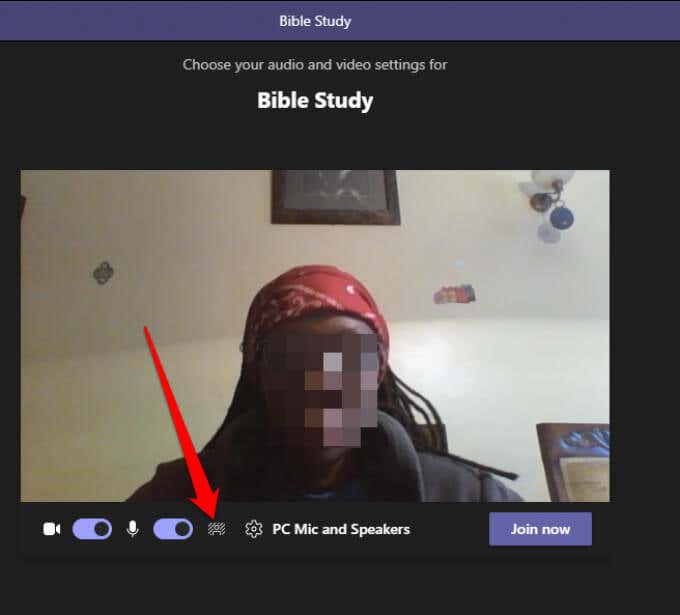
- Ще видите опциите(background options) за фон от дясната страна на екрана.

- Изберете Blur , за да скриете фино всичко около вас.

- Можете също да изберете предварително направено изображение от предоставените.

- Изберете Добавяне на ново(Add new) и след това изберете изображението ( JPG , PNG или BMP ), което искате да качите от компютъра си, за да качите персонализирано изображение по ваш избор.

Как да промените фона в екипи по време на среща(How to Change the Background in Teams During a Meeting)
Следвайте стъпките по-долу, за да промените фона, ако вече сте се присъединили към среща.
- Изберете Още действия(More actions) от контролите на срещата.

- Изберете Прилагане на фонови (Apply background) ефекти(effects) .

- Изберете Blur или изберете предварително направено изображение,(pre-made image) за да замените фона си.
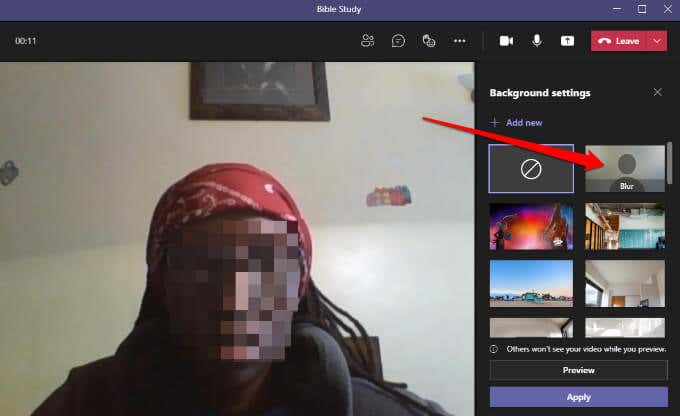
- Изберете Добавяне на ново(Add new) и качете персонализиран PNG , JPG или BMP файл с изображение от вашия компютър.

Забележка(Note) : Новият фон, който изберете, ще се прилага във всички ваши разговори и срещи, докато не го изключите или промените отново.
Как да изключите фоновите ефекти в Teams(How to Turn Off Background Effects in Teams)
Следвайте стъпките по-долу, ако искате да изключите фоновите ефекти в Teams .
- Изберете иконата без фон(no background) (кръг в правоъгълник)

- Изберете Визуализация(Preview) , за да видите как изглежда вашият фон без ефект. Ако сте доволни, изберете Приложи(Apply) .

Забележка(Note) : Ако сте потребител на Linux или използвате Teams чрез оптимизирана инфраструктура за виртуален работен плот(virtual desktop) , няма да можете да използвате фоновата функция.
Променете фона в Teams на устройства с Android или iOS(Change the Background in Teams on Android or iOS Devices)
Ето как да промените фона от вашето устройство с Android или iPhone.
Как да промените фона преди началото на срещата(How to Change the Background Before a Meeting Starts)
Ето как да го направите на мобилното си устройство.
- Докоснете Фонови ефекти(Background effects) в горната част на екрана, докато настройвате вашите предпочитания за аудио и видео.

- Опциите за фон ще се появят точно под вашата снимка.

- Докоснете Blur , за да скриете фино всичко зад себе си.

- Можете също да изберете едно от наличните изображения.

- Докоснете Добавяне(Add) (+), за да качите персонализиран PG, PNG или BMP файл с изображение от вашето устройство.

- Докоснете Готово(Done) в горната част, за да приложите фона към вашата среща.

Как да промените фона по време на среща(How to Change the Background During a Meeting)
Ето как можете да промените фона по време на среща или разговор.
- Докоснете Още опции(More options) от контролите за разговори или срещи.

- Докоснете Фонови ефекти(Background effects) и изберете фон или качете персонализирано изображение, което да бъде ваш фон.
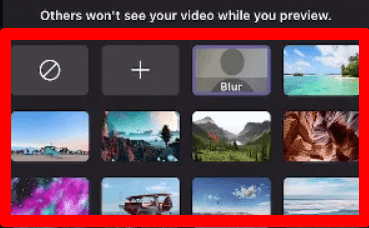
За да изключите фоновите ефекти, просто докоснете иконата без фон(no background ) (кръг в правоъгълник), за да премахнете виртуалния фон.
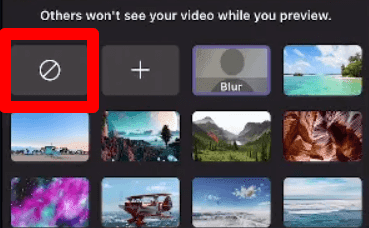
Скрийте бъркотията си по време на срещи(Hide Your Mess During Meetings)
Когато сте на видеообаждане или среща, искате да се съсредоточите върху текущата задача,(focus on the task at hand) без да се притеснявате дали другите участници могат да видят бъркотията зад вас. С функцията за фонови ефекти в Teams можете да добавите малко професионализъм или малко забавление към видео разговорите.
Related posts
Как да създадете стаи за разбивка в Microsoft Teams
4 начина за провеждане на анкета на Microsoft Teams по време на срещи
Как да създавате и използвате автотекст в Microsoft Word
Как да създадете диаграми на Гант в Microsoft Excel
Как да вмъкнете подпис в документ на Microsoft Word
Как да изчислим дисперсията в Excel
Как да настроите и използвате MLA формат в Microsoft Word
Как автоматично да архивирате документ на Word в OneDrive
Какво представлява Microsoft Teams и как работи?
Добавете линия на тренда на линейна регресия към диаграма на разсейване на Excel
Microsoft Outlook не отговаря? 8 поправки, които да опитате
Как да създадете поздравителна картичка с MS Word
Microsoft Word не отговаря? 8 начина да го поправите
Как да получите Microsoft Word безплатно
40-те най-добри клавишни комбинации на Microsoft Excel
15 съвета и трика за PowerPoint за подобряване на вашите презентации
Как да запишете макрос в Excel
Поправете Microsoft Outlook е срещнал проблемна грешка
Урок по основи на Microsoft Excel – Научете как да използвате Excel
Как да печатате върху плик в Microsoft Word
